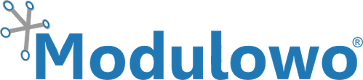Internetowy „Podglądacz” Gerberów 3D, czyli plików do produkcji obwodów drukowanych PCB
Po zaprojektowaniu obwodu drukowanego, często chcielibyśmy wizualnie zobaczyć w 3D jak będzie wyglądała płytka drukowana, czy napisy będą dobrze widoczne i nie będą “nachodziły” na pady innych elementów, czy ścieżki nie znajdują się za blisko siebie itd. Ważna jest też poprawność wygenerowania plików Gerber, ponieważ to na ich podstawie firma produkująca obwody drukowane wykonuje płytkę PCB. Oczywiście w zależności od firmy, akceptowalne są różne formy dostarczenia plików do produkcji, może to być również plik programu do projektowania układów elektronicznych niemniej jednak firmy najchętniej przyjmują pliki Gerber.
Autorem Internetowego “Podglądacza” Gerberów 3D jest Mark, właściciel strony internetowej Mayhew Labs.
“Podglądacz” jest obsługiwany w przeglądarce internetowej, jest darmowy, bardzo prosty w obsłudze i nie trzeba nic instalować na własnym komputerze. Poniżej przedstawiam w kilku krokach instrukcję jak “wrzucić” pliki do podglądu, opracowaną na podstawie (Link).
1. Pierwszym krokiem jest oczywiście wygenerowanie w swoim programie plików Gerber. Nie każdy program ma taką możliwość, ale większość popularnych i ogólnodostępnych programów ma taką możliwość. W zależności od programu pliki te generuje się w podobny sposób, a opis jak to zrobić można znaleźć poniżej, a także na stronach internetowych firm produkcyjnych, które udostępniają często pliki konfiguracyjne, przez co wystarczy je jedynie otworzyć w programie projektowym i uruchomić – gerbery gotowe. Autor “Podglądacza” umieścił taki plik konfiguracyjny (Link) do programu Eagle.
Krótki opis generacji plików Gerber w Eagle na podstawie pliku konfiguracyjnego
- po otworzeniu pliku PCB wybieramy File > CAM Processor
- po uruchomieniu CAM Processor klikamy File > Open > Job i wybieramy pobrany plik konfiguracyjny
- jeżeli plik już się załadował można przejrzeć jakie pliki Gerber będą generowane po czym należy nacisnąć “Process Job“
- pliki Gerber powinny już zostać wygenerowane (typowo) w folderze projektu.
2. Drugim krokiem jest wygenerowanych plików do przeglądarki internetowej na zasadzie “przeciągania” (Bezpośredni link).
Po przeniesieniu plików powinno się pojawić okno:
W tym miejscu można sprawdzić czy odpowiednie warstwy płytki PCB zostały prawidłowo rozpoznane, jeżeli nie to trzeba to zrobić samemu jak poniżej rozszerzenia wygenerowanych plików:
- .GBL – warstwa Bottom miedzi (od strony lutowania) – Bottom copper
- .GBO – warstwa opisu (od strony lutowania) – Bottom Silkscreen
- .GBS – warstwa soldermaski (od strony lutowania) – Bottom Soldermask
- .GTL – warstwa Top miedzi (od strony elementów) – Top copper
- .GTO – warstwa opisu (od strony elementów) – Top Silkscreen
- .GTS – warstwa soldermaski (od strony elementów) – Top Soldermask
- .OUT warstwa krawędzi (obrysu) płytki – Outline
- .TXT plik odwiertu.
3. Po kilku chwilach powinna pojawić się płytka w 3D. Można ją powiększać, pomniejszać, obracać o pełen kąt. Po prawej stronie można także wyłączyć poszczególne warstwy, a także zapisać dany widok.
Źródła:
Internetowy “Podglądacz” Gerberów 3D Link
Instrukcja Link
Zdjęcia i screeny pochodzą z Link